Buen día, queridos HIVE bloggers. Espero hayan pasado una bonita tarde. Les contare rapidito: Ayer tenia previsto compartirles este mismo tutorial pero, luego de llegar a casita a las 5 p.m, me acosté y cuando me levante ya eran las 3 a.m; me dolían mucho los pies. ¡Hoy no sucederá igual!
Así que ajústense el cinturón de seguridad creativo y prepárense para cautivarse con esta animación. En esta grata ocasión les estaré compartiendo un GIF con un efecto que decidí nombrar «fragmented delay» (que en español seria «retraso fragmentado»). ¡Espero les guste!
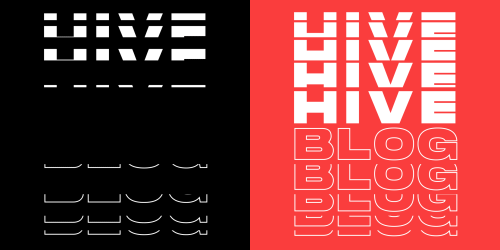
¿Qué necesitamos?
Necesitamos tener instalado After Effects.
Al final les dejaré el link de descarga.
Proceso de creación:
PARTE 1: Composición
 Empezaremos creando una nueva composición.
En la ventana emergente modificaremos los valores de la composición.
Empezaremos creando una nueva composición.
En la ventana emergente modificaremos los valores de la composición.
En mí caso el tamaño es 1280px x 1280px, color negro.
PARTE 2: Añadir texto
 Seleccionamos nuestra herramienta de texto en el apartado superior.
Seleccionamos nuestra herramienta de texto en el apartado superior.
Nos aseguramos que la fuente seleccionada sea Monument Extensed.
Creamos un texto.
Colocaré «HIVE».
Creamos un segundo texto.
Colocaré «BLOG».
Seleccionamos la herramienta rectangular en el apartado superior.
Creamos un rectángulo en la mesa de trabajo.
Tiene que estar posicionado sobre el texto «HIVE».
Teniendo seleccionada la capa «Up - Mask 1», presionamos ctrl + D.
Le colocaré como nombre «Down - Mask 2».
Teniendo seleccionado «Down - Mask 2», presionamos la letra "P".
Se abrirán los frames de posición.
Cambiamos el valor Posición Y a 605.
Movemos la capa «Up - Mask 1» bajo el texto «BLOG».
En la línea de tiempo.
PARTE 3: Crear efecto reveal
 Teniendo seleccionado el texto «BLOG», presionamos la letra "P".
Teniendo seleccionado el texto «BLOG», presionamos la letra "P".
Se abrirán los frames de posición.
Nos posicionamos en el (seg) 0.00, cambiamos Posición a 425.
Creamos un frame, presionando el símbolo del reloj.
Nos posicionamos en el (seg) 1.00, cambiamos Posición a 603.
Teniendo seleccionado el texto «HIVE», presionamos la letra "P".
Se abrirán los frames de posición.
Nos posicionamos en el (seg) 0.00, cambiamos Posición a 605.
Creamos un frame, presionando el símbolo del reloj.
Nos posicionamos en el (seg) 1.00, cambiamos Posición a 430.
Seleccionamos los dos primeros frames, presionamos ctrl + C.
Con este comando lo que haremos será copiarlos.
Nos posicionamos en el (seg) 2.10, presionamos ctrl + V.
Con este comando lo que haremos será pegarlos.
Seleccionamos los dos textos creados:
En el apartado de Mate de seguimiento, seleccionamos Alpha matte.
PARTE 4: Agregar duplicados y delay
 Seleccionamos «Down - Mask 2» y «BLOG», presionamos clic derecho.
Seleccionamos «Down - Mask 2» y «BLOG», presionamos clic derecho.
Vamos hasta la opción precomponer y le damos aceptar.
Le colocaré como nombre «BLOG».
Seleccionamos «Up - Mask 1» y «HIVE», presionamos clic derecho.
Vamos hasta la opción precomponer y le damos aceptar.
Le colocaré como nombre «HIVE».
Teniendo seleccionado «BLOG», presionamos la letra "P".
Se abrirán los frames de posición.
Presionamos clic derecho, Separar dimensiones.
Seleccionamos Posición Y, presionamos Alt + el símbolo del reloj.
Copiamos el siguiente código en la línea de diálogo:
index*-100
Aún teniendo seleccionado «BLOG», presionamos ctrl + D.
tenemos que duplicarlo 5 veces.
Teniendo seleccionado «HIVE», presionamos la letra "P".
Se abrirán los frames de posición.
Presionamos clic derecho, Separar dimensiones.
Seleccionamos Posición Y, presionamos Alt + el símbolo del reloj.
Copiamos el siguiente código en la línea de diálogo:
index*100
Aún teniendo seleccionado «HIVE», presionamos ctrl + D.
tenemos que duplicarlo 5 veces.
Seleccionamos todas las composiciones, presionamos la letra "[ + 3".
Con este comando se separaran todas las capas 3 fotogramas.
PARTE 5: Intercambiar relleno por trazo
 Abrimos la composición «LOVE», presionando doble clic sobre ella.
Intercambiamos los valores de Relleno y Trazo.
Abrimos la composición «LOVE», presionando doble clic sobre ella.
Intercambiamos los valores de Relleno y Trazo.
Presionando el símbolo de las flechas invertidas.
PARTE 6: Exportar nuestro GIF

Presionamos Composición/Añadir a cola de Adobe Media Encoder...
Nos aseguramos que el formato de salida sea en .gif animado, y le damos al botón de exportar.
Y éste es el resultado final:
 Hasta aquí el tutorial, espero les resulte útil. @rpcaceres se despide. ;)
Hasta aquí el tutorial, espero les resulte útil. @rpcaceres se despide. ;)
Descargá el material usado:

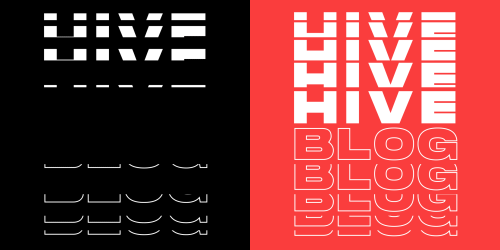








Su post ha sido valorado por @ramonycajal
Muchas gracias con el apoyo aue me prestaron en este post. Pido disculpas la tardanza; he empezado a trabajar y llego casi muerto a casita.
P.D. Siempre estaré eternamente agradecido con el grupo @cervantes. ;)
Muchas gracias por compartir! Sí, me ha sucedido que tengo ganas de postear pero estoy muy cansada :'v ... Mejor "tarde" que nunca... Se pueden hacer ediciones similares con dibujos?
Disculpa la tardanza, querida @desireart. Sip, en AE el cielo es el límite. Puedes aplicar la misma edición en imágenes, dibujos e ilustraciones. ;D